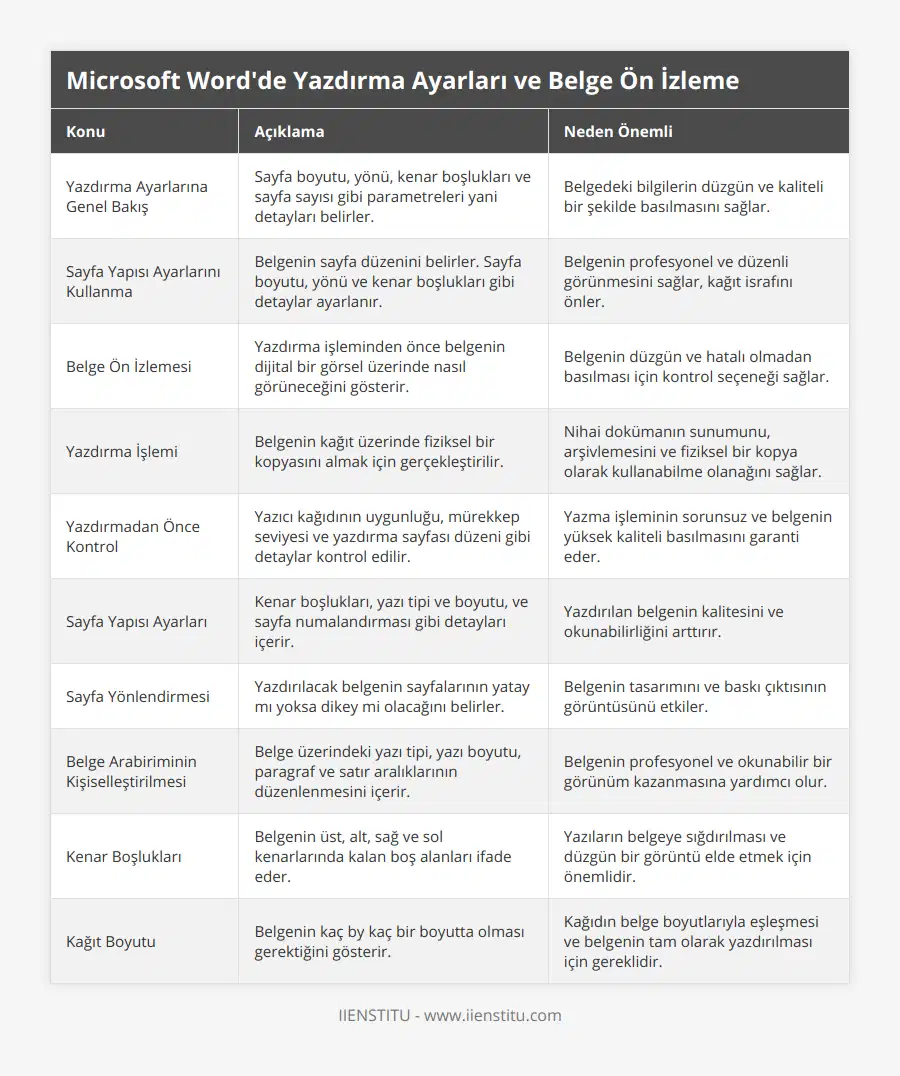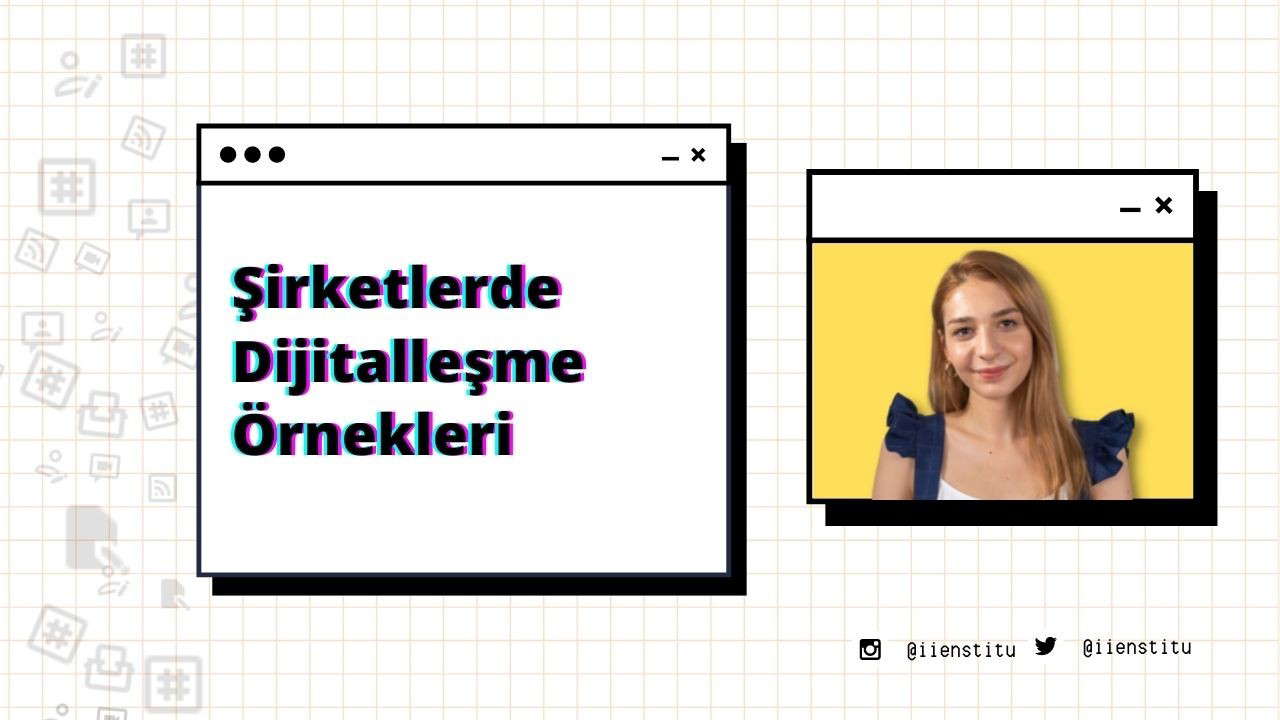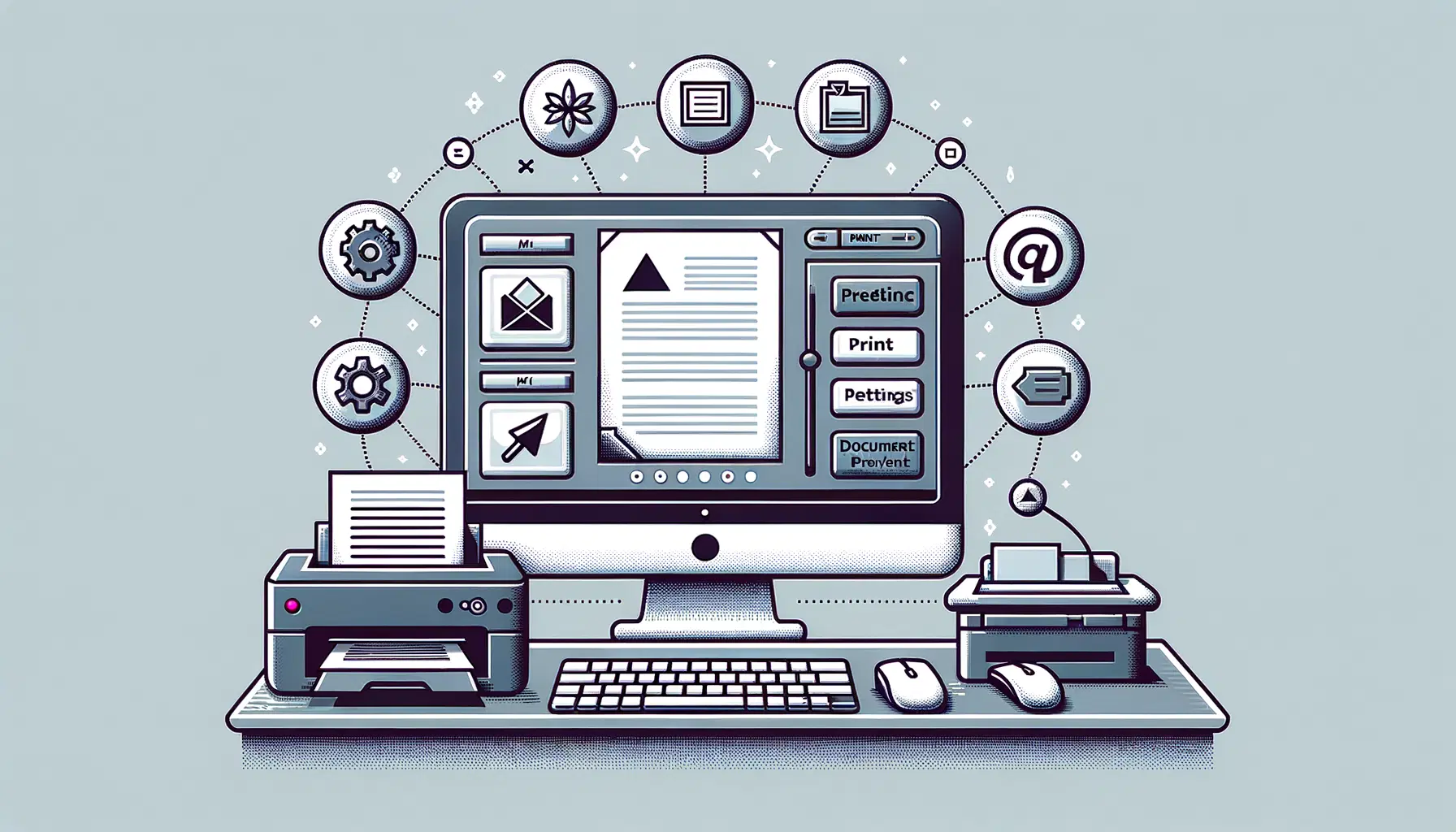
Bu blog yazısı, ofis programlarını kullanarak iş ya da öğrenim hayatında belge düzenlemesi yapan, raporlar ve sunumlar hazırlayan, ödev ve tez gibi akademik çalışmalar yürüten her seviyedeki bilgisayar kullanıcılarına hitap etmektedir. Profesyonel bir belgenizin baskısını almadan önce yapılan ayarlar ve ön izleme, kaliteyi yükseltir ve olası hataların önüne geçer. Bu nedenle, meb onaylı bilgisayar işletmeni sertifikası sahibi olsanız da olmasanız da yazdırma ayarları ve ön izlemenin püf noktalarını öğrenmek sizin için büyük önem taşımakta.
Microsoft Word'de Yazdırma Ayarları
Yazdırma Ayarlarına Genel Bakış
Yazdırma ayarları seçenekleri
Microsoft Word'de belge yazdırırken pek çok detayı kişiselleştirebileceğiniz yazdırma ayarları bulunmaktadır. Yazdırma sırasında sayfa boyutundan, yönüne, kenar boşluklarından, sayfa sayısına kadar her parametreyi kullanıcının ihtiyaçlarına göre ayarlamak mümkündür. Bu detaylı seçenekler sayesinde her belge için mükemmel baskıyı alabilirsiniz.
Yazdırma ayarlarının ne amaçla kullanıldığı
Yazdırma ayarları, belgenin basılı kopyasının dijital dosya ile aynı görünüme sahip olması için gereklidir. İyi düzenlenmiş bir yazdırma süreci, belge üzerinde yapılan çalışmaların baskıda da kaliteli görünmesini sağlar. Profesyonel bir yazdırma işlemi için bu ayarların doğru yapılması, iş dünyasında profesyonellik ve dikkat çekici sunumlar açısından elzemdir.
Sayfa Yapısı Ayarlarını Kullanma
Sayfa yapısı ayarlarının detaylı açıklaması
Sayfa yapısı ayarları, yazdırma işlemi öncesinde belgenin sayfa düzenini belirlemek için kullanılır. Bu ayarlar arasında sayfa boyutu, yönü, kenar boşluklarının genişliği ve sayfa numaralandırması gibi unsurlar yer alır. Örneğin A4 boyutu bir rapor hazırladıysanız, yazdırma esnasında da aynı boyutu seçmeli ve boyutun belge ile uyumlu olmasına özen göstermelisiniz.
Bu ayarları kullanmanın avantajları ve dezavantajları
Yazdırma ayarlarının doğru ve dikkatli bir şekilde yapılmasının avantajları, belgelerin daha profesyonel ve düzenli görünmesini sağlamasıdır. Aynı zamanda, kağıt israfını önlemek ve maliyeti düşürmek için de önemlidir. Dezavantajlar ise, kullanıcıların bu ayarlarla ilgili yeterli bilgiye sahip olmaması ve zaman zaman ayarların yanlış yapılması sonucunda, istenmeyen baskılar alınabilir.
Sayfa yapısı ayarlarında en çok yapılan hatalar ve bu hatalardan nasıl kaçınılacağına dair öneriler
Kullanıcılar genellikle sayfa boyutunu ve yönünü yanlış seçerek yazdırma işleminde hatalar yapabilmektedir. Buna ek olarak, kenar boşluklarına dikkat edilmemesi belgenin görünümünü olumsuz etkileyebilir. Bu hatalardan kaçınmak için belgeyi yazdırmadan önce sayfa ayarlarını kontrol etmek ve bir test sayfası yazdırarak son kontrolleri yapmak faydalı olacaktır.
Microsoft Word'de Belge Ön İzlemesi ve Yazdırma
Belge Ön İzlemesi Kavramı
Belge ön izlemenin ne olduğuna ve neden önemli olduğuna yönelik tanım ve açıklama
Belge ön izleme, belgenin fiziksel bir kopya olarak yazdırılmadan önce dijital bir görseli üzerinde inceleme imkanı sunar. Bu özellik, hem sayfa düzenini iyileştirmek hem de olası hataları düzeltmek için oldukça önemlidir. Ön izleme sırasında belgenin sayfa düzeninin doğru ayarlanıp ayarlanmadığını, kenar boşluklarının istenilen şekilde olup olmadığını ve yazı tipi ile boyutunun uygunluğunu kontrol edebilirsiniz.
Başarılı bir belge ön izlemenin adımları
Başarılı bir belge ön izlemesi için ilk adım, Word dokümanınızı açıp "Dosya" menüsünden "Yazdır" seçeneğine tıklamaktır. Bu ekranda "Yazdırma Ayarları" ve "Ön İzleme" seçeneklerini görebilirsiniz. Önizleme ekranında belgeyi inceleyerek son düzenlemeleri yapabilir ve herhangi bir hata olmadığından emin olabilirsiniz.
Belgeyi Yazdırmak
Yazdırma işleminin ne olduğuna ve ne zaman gerektiğine dair genel bir bilgi
Yazdırma işlemi, Microsoft Word belgesinin kağıt üzerinde fiziksel bir kopyasını almak için gerçekleştirilir. Bu işlem genellikle nihai dokümanı sunmak, arşivlemek veya dökümanın fiziksel bir kopyası gerektiğinde kullanılır. Yazdırma işlemi, belgenin son halini almasının ardından gerçekleştirilmelidir.
Belgenin doğru şekilde yazdırılması için gereken adımlar
Doğru bir yazdırma işlemi için ilk olarak belge üzerindeki tüm düzenlemelerin tamamlanmış olması gerekmektedir. Ardından yazdırma ayarlarını ve belge ön izlemesini kontrol ederek herhangi bir hatanın önüne geçmelisiniz. Yazdırma ayarlarınızın doğru bir şekilde ayarlandığından ve yazıcı kağıdınızın belgenizle uyumlu olduğundan emin olduktan sonra "Yazdır" komutunu verebilirsiniz.
Yazdırmadan önce kontrol edilmesi gerekenler
Yazdırmadan önce kontrol edilmesi gereken önemli hususlar arasında yazıcı kağıdının uygunluğu, mürekkep seviyeleri ve kağıt sıkışmaları gibi yazıcı sorunları yer almaktadır. Ayrıca, yazdırma sayfasının düzeni, yazı tipi büyüklüğü ve renk ayarları gibi belge özelliklerini de gözden geçirmeniz gerekecektir. Tüm bu kontroller, basılı belgenizin yüksek kalitede olmasını garanti edecektir.
Öğretilen kavramların ve tekniklerin özeti
Microsoft Word'ün işlevsel yazdırma ayarları ve belge ön izleme özellikleri sayesinde belgelerinizi profesyonel bir şekilde yazdırabilir ve sunabilirsiniz. Bu blog yazısı boyunca anlattığımız detaylı adımlar, sizlerin Word belgelerini daha etkili ve hata yapmadan yazdırma yetisi kazanmanızı sağlamayı amaçlamaktadır.
Microsoft Word'de belgelerin yazdırılması ve ön izlemenin kullanıcıları nasıl etkileyebileceği hakkında bir tartışma
Belgelerin yazdırılması ve ön izlemenin sağladığı kolaylıklar, kullanıcının iş akışını büyük ölçüde iyileştirebilir ve zaman kazandırır. İyi yapılmış bir yazdırma ve ön izleme işlemi, belgenin daha profesyonel ve dikkat çekici olmasını sağlayacak, bu da kullanıcının kendini daha iyi ifade etmesine olanak tanıyacaktır.
Okuyucuları daha fazla bilgi edinmeye ve Word yazdırma ve ön izleme ayarlarını nasıl daha etkili kullanabileceklerini keşfetmeye teşvik etme
Bu blog yazısını okuduktan sonra, Microsoft Word'de yazdırma ayarlarını ve ön izlemeyi daha etkili kullanma konusunda kendinizi daha donanımlı hissetmeniz beklenmektedir. Umarız bu bilgiler, iş veya akademik hayatınızda size büyük katkı sağlar. Daha fazla bilgi edinmek ve meb onaylı bilgisayar işletmeni sertifika programları ile becerilerinizi geliştirmek için ilgili kurslara katılabilirsiniz.
Blog yazısı sırasında kullanılan tüm kaynakların tamamlanmış listesi
Bu blog yazısının hazırlanmasında çeşitli kaynaklara başvurulmuştur. Okuyucularımızın daha kapsamlı bilgi edinmesi açısından ilgili kurs materyalleri, Microsoft Word kullanım kılavuzları ve eğitim videolarının incelenmesi önerilir.